
时间:2020-12-31 16:51:55 来源:www.win10xitong.com 作者:win10
win10系统对于大家来说都非常熟悉了,在使用的时候会遇到各种问题,就像win10显卡硬件加速怎么关闭的情况。要是你的电脑知识不够丰富,那面对win10显卡硬件加速怎么关闭的问题就不知道怎么办了。如果你很着急,身边又暂时找不到人可以处理win10显卡硬件加速怎么关闭的问题,可以一步步的采取下面这个流程:1.打开“控制面板”。2.点击“网络和Internet”就轻轻松松的搞定了。简单的一个概要可能很多用户还是没有明白,下面我们就具体说说win10显卡硬件加速怎么关闭的具体介绍。
win10显卡硬件加速关机方法:
1.打开“控制面板”。
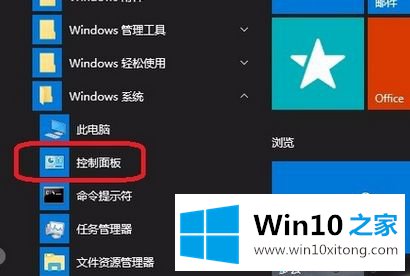
2.点击“网络与互联网”。
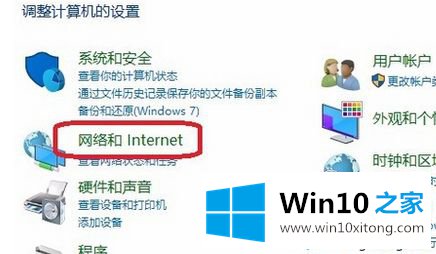
3.单击“互联网选项”。
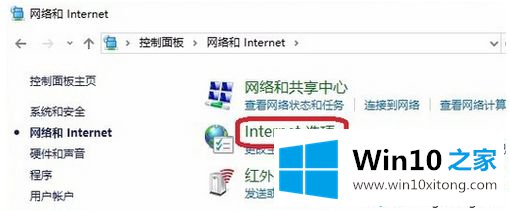
4.选择“高级”选项卡。
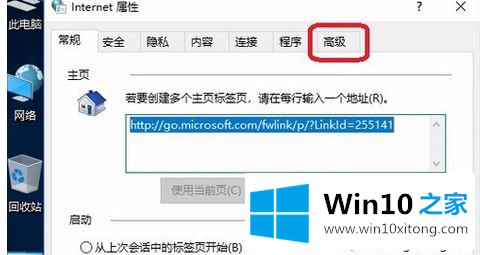
5.勾选“使用软件代替GPU进行渲染”。
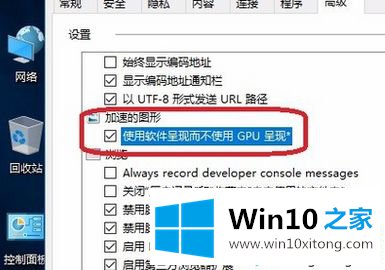
6.单击“应用”-“确定”。这样就关闭了硬件加速。
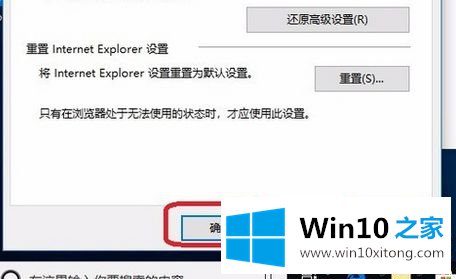
以上是加速win10显卡硬件关机的方法。需要关机的用户可以按照以上步骤操作,希望对大家有帮助。
关于win10显卡硬件加速怎么关闭的具体介绍就给大家说到这里了,多多关注本站,谢谢大家。